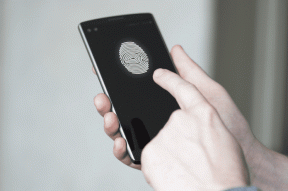एंड्रॉइड पर फाइलों को एन्क्रिप्ट या पासवर्ड प्रोटेक्ट कैसे करें
अनेक वस्तुओं का संग्रह / / February 07, 2022
हमने देखा है कि आप कैसे कर सकते हैं Android पर अपने फ़ोटो और वीडियो छुपाएं. हमने यह भी चर्चा की है कि कोई कैसे कर सकता है एक ऐप लॉक करें तथा पासवर्ड का उपयोग करके सुरक्षित संदेश. लेकिन हमारे एसडी कार्ड में सेव की गई अलग-अलग फाइलों का क्या? क्या होगा अगर कोई चाहता है एक पीडीएफ लॉक करें, एक दस्तावेज या कोई अन्य फाइल जिसे वह पासवर्ड का उपयोग करके छिपाना चाहता है?
आज हम एंड्रॉइड के लिए एक साधारण टूल के बारे में बात करेंगे जिसे फाइल लॉकर कहा जाता है, जिसके उपयोग से आप पासवर्ड का उपयोग करके किसी भी फाइल को आसानी से लॉक कर सकते हैं और उस तक पहुंच सुरक्षित कर सकते हैं। तो आइए देखें कि ऐप कैसे काम करता है।
फ़ाइलें लॉक करना
स्टेप 1: डाउनलोड करें और फ़ाइल लॉकर स्थापित करें Play Store से अपने डिवाइस पर आरंभ करने के लिए। ऐप एंड्रॉइड 2.1 और इसके बाद के संस्करण पर चलने वाले सभी उपकरणों पर काम करता है।
चरण दो: एप्लिकेशन इंस्टॉल करने के बाद, इसे लॉन्च करें। ऐप एक साधारण फ़ाइल प्रबंधक की तरह दिखेगा और आपके एंड्रॉइड पर सभी फाइलों और फ़ोल्डरों को प्रदर्शित करेगा। किसी फ़ाइल को लॉक करने के लिए, उसे ब्राउज़ करें और पॉपअप मेनू खोलने के लिए उस पर लंबे समय तक टैप करें।
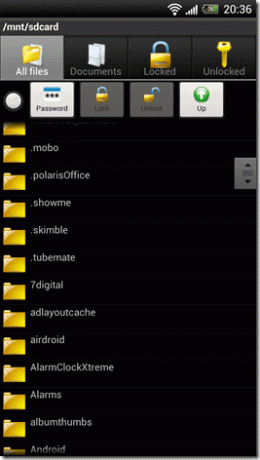
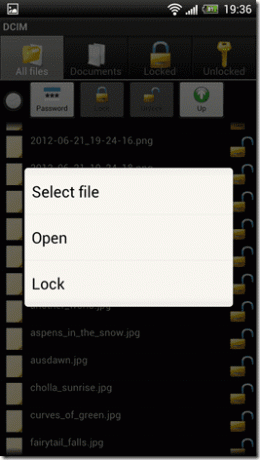
चरण 3: पॉपअप मेनू में, विकल्प चुनें लॉक. आप यह भी बैच फ़ाइलों का चयन करें और उन्हें एक बार में बंद कर दें। आपके द्वारा लॉक फ़ाइल विकल्प का चयन करने के बाद, ऐप आपसे वह पासवर्ड मांगेगा जिसका उपयोग आप अपनी फ़ाइलों को एन्क्रिप्ट करने के लिए करते हैं, जिसे प्रदान करने के बाद यह आपकी फ़ाइलों की सामग्री को हैश कर देगा।
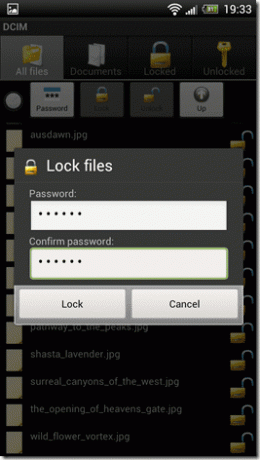
ध्यान दें: ऐप मास्टर पासवर्ड विकल्प प्रदान नहीं करता है और हर बार जब आप किसी फ़ाइल को लॉक करने का प्रयास करते हैं तो एक नया पासवर्ड मांगता है। सलाह के एक शब्द के रूप में मैं आपको चीजों को थोड़ा सरल रखने के लिए हर समय एक ही पासवर्ड का उपयोग करने की सलाह दूंगा।
फ़ाइल लॉक हो जाने के बाद, इसे आपके डिवाइस या यहां तक कि कंप्यूटर पर इंस्टॉल किए गए किसी भी ऐप का उपयोग करके पढ़ा नहीं जा सकता है। आइए अब देखें कि फाइलों को कैसे अनलॉक किया जाए।
फाइलों को अनलॉक करना
ऐप का उपयोग करके लॉक की गई सभी फाइलों को देखने के लिए लॉक्ड टैब खोलें। किसी फ़ाइल को अनलॉक करने के लिए, बस फ़ाइल के आगे स्थित लॉक आइकन पर टैप करें और पासवर्ड प्रदान करें। यदि आप ऐप से बाहर निकलने पर अपने आप लॉक होना चाहते हैं तो विकल्प के सामने एक चेक लगाएं।
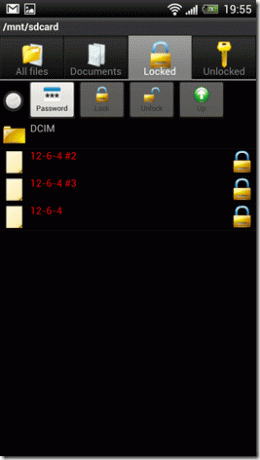
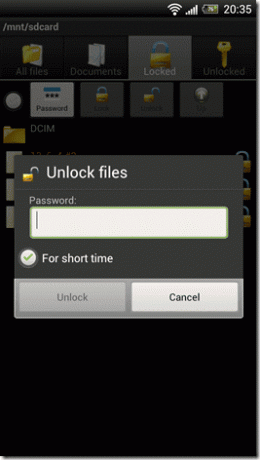
फ़ाइल अनलॉक होने के बाद आप उन्हें अनलॉक किए गए टैब में देख सकते हैं। आप फ़ाइल को उनके संबंधित व्यूअर में फ़ाइल लॉकर ऐप से ही खोल सकते हैं।

निम्नलिखित के लिए देखें
- वहाँ कोई नहीं पासवर्ड की दोबारा प्राप्ति ऐप में विकल्प क्योंकि यह आपके पासवर्ड को डिवाइस पर कहीं भी स्टोर नहीं करता है। फ़ाइल अनलॉक करते समय ऐप बस एक साधारण फ़ाइल चेकसम करता है। इसलिए यदि किसी भी तरह से आप फ़ाइल को लॉक करते समय उपयोग किए गए पासवर्ड को भूल जाते हैं, तो आप उस फ़ाइल को हमेशा के लिए खो देंगे।
- किसी फ़ाइल को लॉक करते समय, ऐप फ़ाइल को एक हैशेड फ़ाइल नाम देगा। किसी भी परिस्थिति में आपको किसी अन्य फ़ाइल प्रबंधक का उपयोग करके फ़ाइल का नाम नहीं बदलना चाहिए। यदि आप ऐसा करते हैं, तो ऐप हैश की गई फ़ाइल को नहीं पढ़ पाएगा और उसे अनलॉक करने में विफल हो जाएगा।
निष्कर्ष
इसलिए अपनी फ़ाइलों को लॉक करने के लिए ऐप का उपयोग करते समय बिंदुओं को ध्यान में रखें। यदि आप एंड्रॉइड के लिए एक समान ऐप के बारे में जानते हैं, जो फाइलों को बेहतर तरीके से लॉक करने में आपकी मदद कर सकता है, तो इसे हमारे साथ साझा करना न भूलें।
अंतिम बार 03 फरवरी, 2022 को अपडेट किया गया
उपरोक्त लेख में सहबद्ध लिंक हो सकते हैं जो गाइडिंग टेक का समर्थन करने में मदद करते हैं। हालांकि, यह हमारी संपादकीय अखंडता को प्रभावित नहीं करता है। सामग्री निष्पक्ष और प्रामाणिक रहती है।